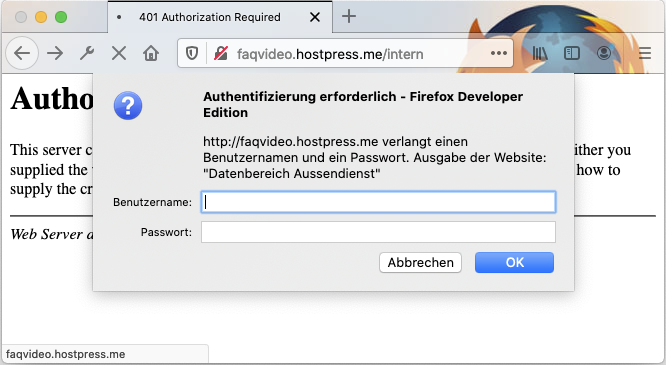So kannst du einen Passwortschutz auf ein Verzeichnis in deinem Hostingaccount legen.
Möchtest du nur deine Entwicklung auf einer Stagingumgebung vor fremden Blicken geschützt wissen oder sicherstellen, dass diese auf keinen Fall durch Suchmaschinen gecrawlt und indexiert werden können, kann man dies über das WordPress-Toolkit in Plesk mit wenigen Klicks bewerkstelligen.
Möchtest du jedoch ein explizites Verzeichnis für den Schutz auswählen, kannst du dies über „Passwortgeschützte Verzeichnisse“ einrichten.
Wie kann ich einem Verzeichnis den Passwortschutz hinzufügen?
Im Bereich „Websites und Domains“ kannst du bei der entsprechenden WordPress-Installation unter „Passwortgeschützte Verzeichnisse“ den Passwortschutz hinterlegen.
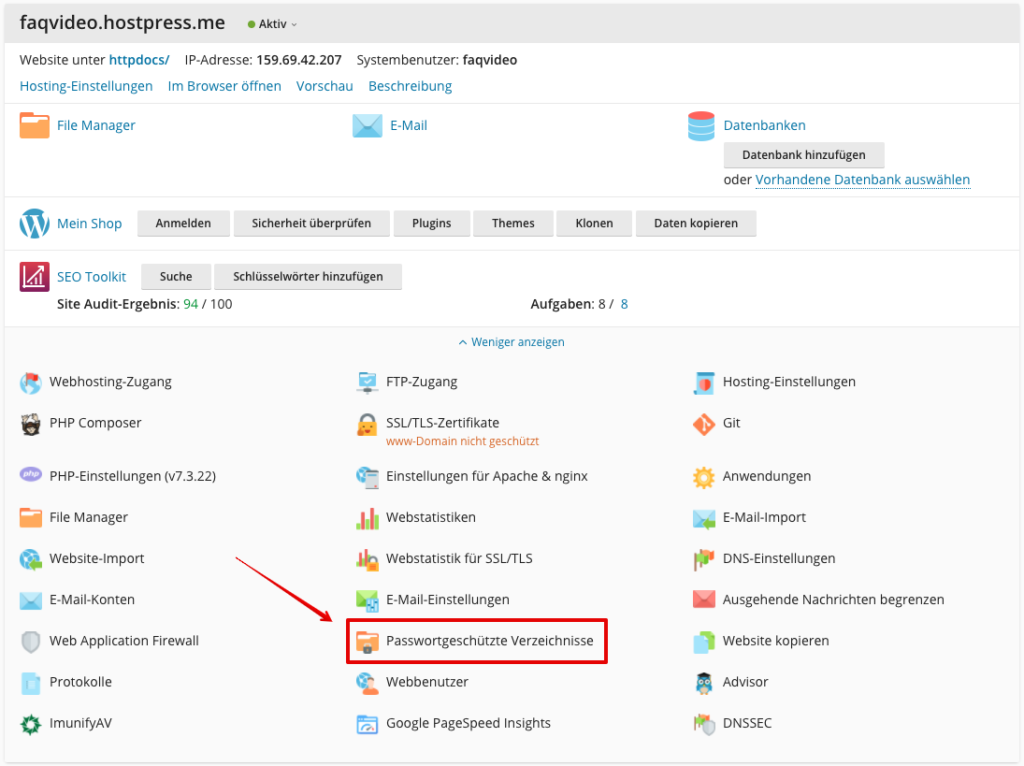
Wichtig: Der Passwortschutz geht immer vom Basisverzeichnis der entsprechenden Internetseite aus.
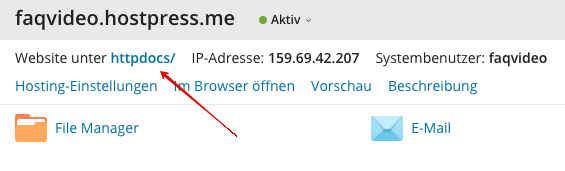
In unserem Beispiel wollen wir nun das Verzeichnis /intern vor Zugriffen von außen schützen.
Nachdem wir in Plesk den Bereich „Passwortgeschützte Verzeichnisse“ geöffnet haben, kann man über den Button „Geschütztes Verzeichnis hinzufügen“ das gewünschte Verzeichnis angeben.
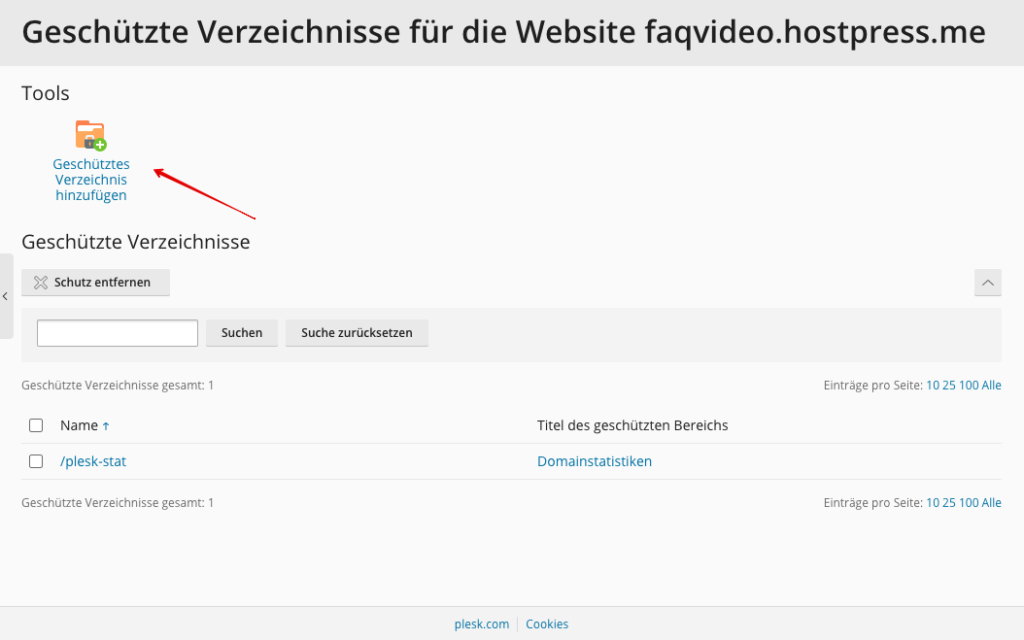
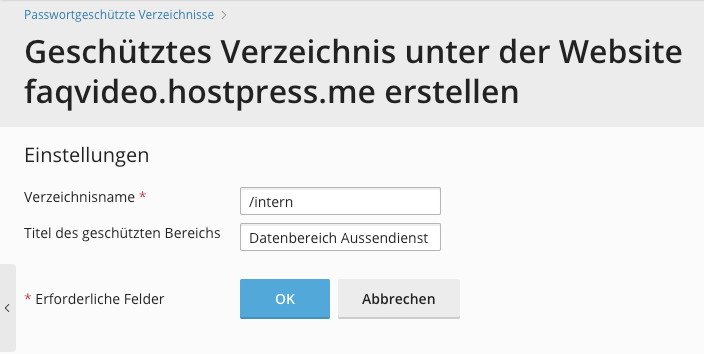
Der eigentliche Verzeichnisschutz wurde nun erstellt und das Verzeichnis ist nun geschützt. Es muss nun noch ein Benutzer und ein Passwort angelegt werden, mit dem man darauf zugreifen kann. Dazu auf das nun geschützte Verzeichnis klicken und einen Nutzer hinzufügen.
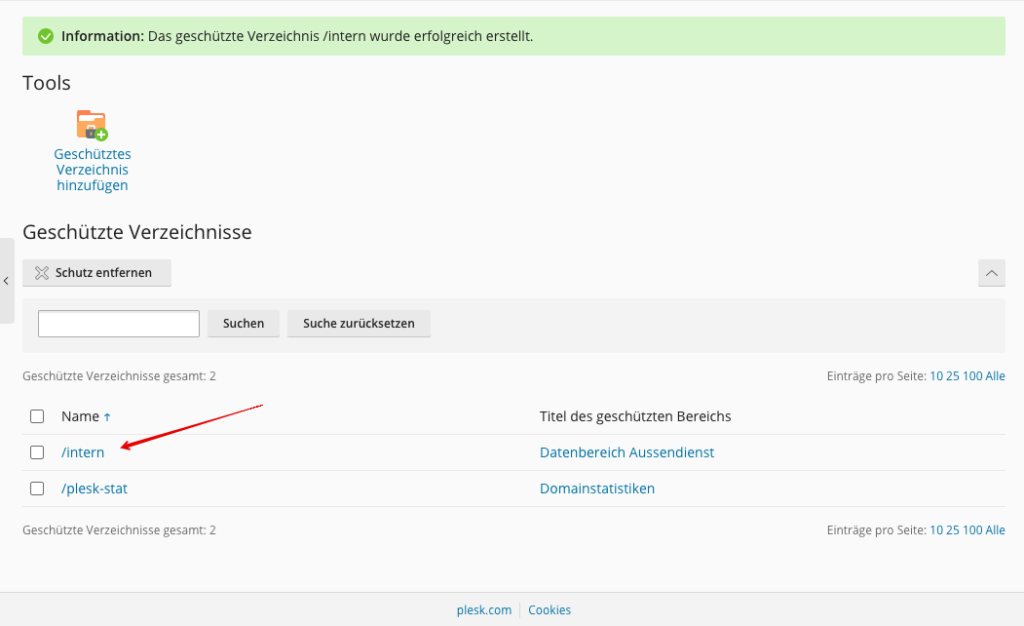
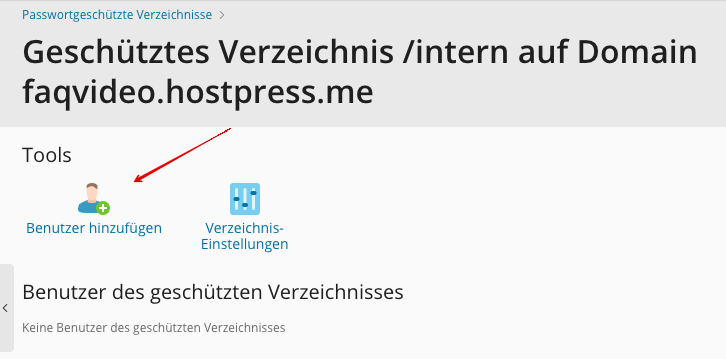
In diesem Bereich kann nun der Benutzer und das Passwort angelegt werden. Hierbei sollte das Passwort so komplex sein, um von den Sicherheitsrichtlinien akzeptiert zu werden.
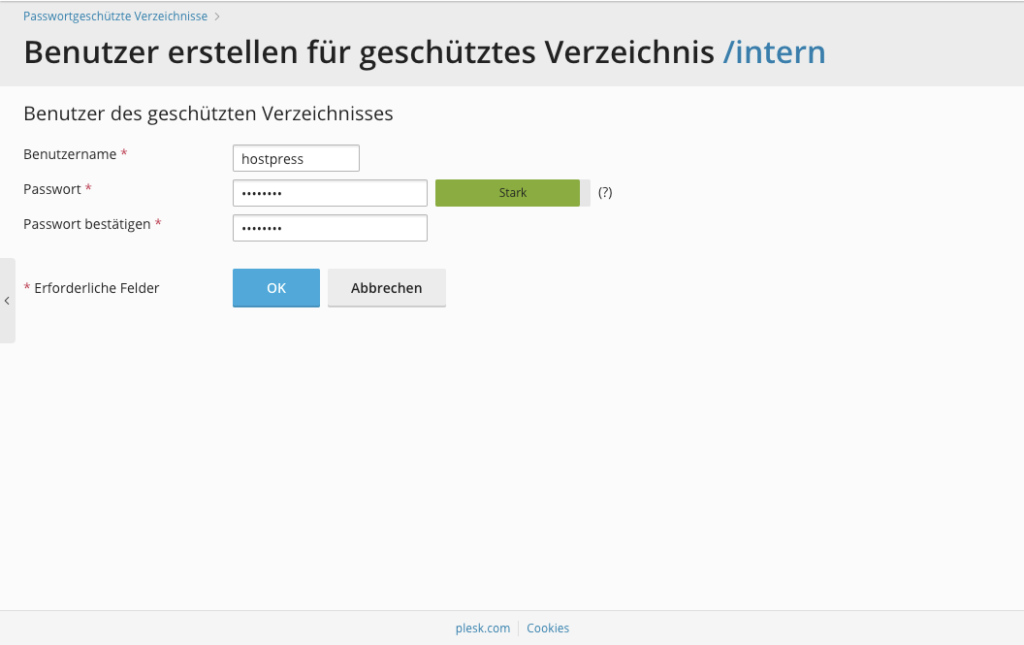
Wenn man nun den entsprechende Ordner im Browser öffnen möchte, kommt man nicht mehr im die Passwortabfrage herum.